連載 読みたくなる!パワーポイントの作り方 第十回
パワポ屋 ふくみんです。
前回からちょっと間が空いてしまいましたが、ブログ連載の十回目を書きたいと思います。
前回からいよいよ本題に突入し、読みたくなる!パワーポイントにするためのルールと題して以下の3つをご紹介しました。
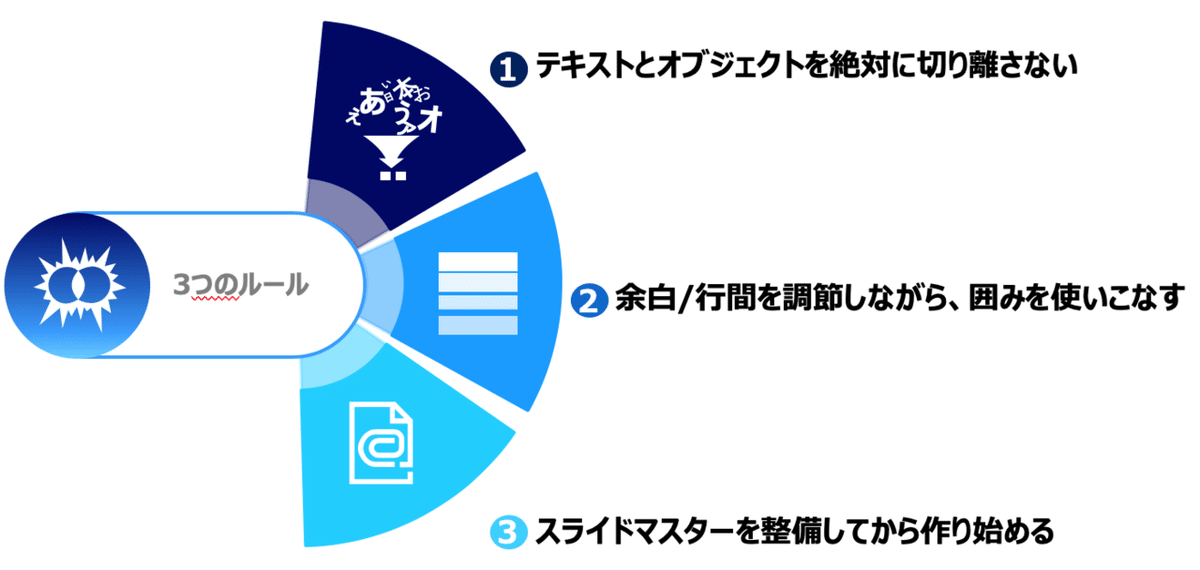
今回は、前回の「①テキストとオブジェクトを絶対に切り離さない」の後編です。
前回は、みなさんにとってきっと衝撃の話しだったかなぁと思います。
なぜならほとんどのみなさんがパワーポイントを操作するときに疑いなく行う基本中の基本の動作をやってはいけません‼️と禁止するものだからです。


どういうことか具体例で復習しましょう。
たとえばこのようなオーソドックスなテキストと囲みを作るとします。

このときに結構な数のみなさんが以下のような操作をして作ると思いますがこれはNG、バッテン❌です。

こういう場合は、以下のように、「オブジェクト上で右クリック→テキストの編集でオブジェクトにテキストを挿入する。文字の位置は右クリック→図形の書式設定→文字のオプションの余白や整列で調節する」のです。

「なんでだ⁉️結果は同じなんだから作りやすい方でいいじゃないか‼️」という読んでるみなさんのという戸惑いの声がもう耳元で聞こえるようです。
しかしこれは単なるお作法ではなく、パワーポイントを触るみなさんには全員が必ず守ってもらいたいルールその①です。僕の会社では同僚の人がこのルールを破ったら「マジでデコピンだからね‼️o(`ω´ )o」と厳しく教えています。ルールというより、ほぼもう禁止事項です。
なぜそこまで僕が主張するのか…それはテキストオブジェクトを切り離すと上に上げた条件の「②作る負担が少ない」「③再編集がかけやすい」が極端に実現しにくくなるからです。
今回は具体例を出して実演しながら理由をお話しします。

以前の回から例で出している僕のコーチングの先生である水野浩志さんの教材の資料ですね。

これをみなさんがみたときに、みなさんがこのページを見たときに、情報の塊としては、ページの真ん中にある3つ円の情報やその下の点線で囲ってある四角とその中にあるテキスト情報をひとつの単位としてとらえることでしょう。そしてこのひとつの情報の単位でパワーポイントを編集しようと思うに違いありません。

ところが、もしこのパワーポイントのオブジェクトとテキストが切り離されて作られてたとしたら、いざ編集しようとすると…

・・・(´Д` )(´Д` )(´Д` )(´Д` )(´Д` )…やれやれヽ( ´_`)丿
となってしまいませんか?
そうなのです。
こういう場合、オブジェクト上(この場合は円や点線の四角)で右クリック→テキストの編集でオブジェクトにテキストを挿入するのが正解であり、結果的に読み手にも読みやすく、作り手にも優しいパワーポイントになるのです。
そうして作り直した資料がこちら

テキストがすべて情報の塊の単位であるオブジェクトに入っていることがわかります。
フォントがオブジェクトの中に適切な位置で入っているので統一感があって読みやすく、あとから再編集するときにも作業しやすいパワーポイントになっています。
ここで、「テキストとオブジェクトを切り離したとしても、配置を整えることで統一性のある読みやすいスライドにできるのではないか」という反論が出るかもしれません。
確かに、再編集のことを考慮せず、かつ、1スライドだけについて言えば、そのとおりかもしれません。
このブログを読んでいるみなさんの中には会社の書類として大量のページ数のパワーポイントを作らなければいけない立場の方もいるでしょう。また企業の中においては一度作ったスライドを再利用して別のスライドを作る、なんてことは日常で頻繁にあるはずです。このときに自分で作ったパワポなら自分の中での作成のルールを把握しているから再編集もある程度はできるかもしれません。
しかし、ずっと長年使い回されているようなパワポを自分が再編集する番になったときに、その時々で編集する人が自身の勝手なルールで編集してそれが積み重なったときにはどうなってしまうでしょうか❓もはや解読不能で編集を諦めていちから作り直すのか、上の例のように(´Д` )(´Д` )(´Д` )となりながら泣く泣くその資料を使いまわすのか…
そういったことから、大量にあるページの全スライドの統一性を維持するためには、やはりこのルール「テキストとオブジェクトを絶対に切り離さない」を守ることが必要になってくるのです。
いずれにせよ、みなさんが等しくパワポを触るときに「テキストとオブジェクトを絶対に切り離さない→オブジェクト上で右クリック→テキストの編集でオブジェクトにテキストを挿入する。文字の位置は右クリック→図形の書式設定→文字のオプションの余白や整列で調節する」さえ守ってくれれば、大概のケースで再編集のしやすいパワーポイントが作れると考えます。
そしてその上で、今この目の前にあるパワーポイトをできるだけ簡単に、手早く、読みやすくしたい‼️という方(こういう人がうちの会社にもよくいるんだな…(^◇^;)は、とりあえずフォントにだけ気を払ってみてください。「テキストとオブジェクトを絶対に切り離さない」のルールを守っている前提で、以下の点に気をつけてもらうだけでかなり読みやすさが上がるはずです。

ここまで話すと、なんだそんなことかそれはもう知っている、という方もいるかもしれません。しかし、本当にみなさんこれを忠実に実施できているでしょうか?
こうしたちょっとした積み重ねが枚数を重ねたときに最初のページから最後まで統制の取れたパワーポイントになっていくという基本に沿って作っていくことが結果的に読みやすく見た目にも美しいパワーポイントを作り上げる初めの一歩となるわけです。
つまり「美的なセンスがないから美しいパワーポイントは作れない」という人でも、「大丈夫!センスではなく、ルールさえ守れば魅力的なパワポは作れます!!」となるわけです。
次回は、ちょっと待った‼️そうはいってもオブジェクトにテキストが上手く収まってくれないんだよ‼️プンプン(*`へ´*)という方のための技をお知らせします。(そう来ると思ったんだ、待ってました( ̄▽ ̄)

第十一回 予告 読みたくなる!パワーポイントにするためのルール②「余白/行間を調節しながら、囲みを使いこなす」おまんら、許さんぜよ‼️

この記事が気に入ったらサポートをしてみませんか?
